लेखक:
Eric Farmer
निर्माण की तारीख:
3 जुलूस 2021
डेट अपडेट करें:
27 जून 2024
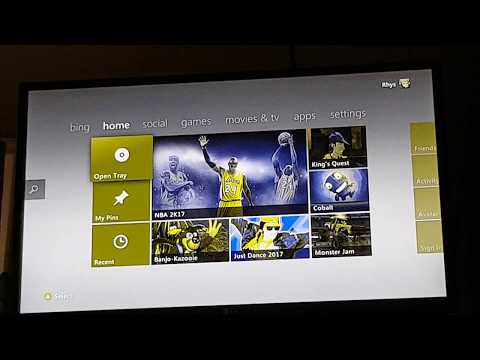
विषय
- कदम
- विधि 1 में से 2: वीडियो रिकॉर्डर का उपयोग करना
- संभावित समस्याएं
- विधि २ का २: कैमकॉर्डर या वेबकैम का उपयोग करना
अपने सर्वश्रेष्ठ गेमिंग पलों को बाकी दुनिया के साथ साझा करना चाहते हैं? बाहरी डिवाइस का उपयोग करके, आप अपने पसंदीदा गेम को फुल एचडी में रिकॉर्ड कर सकते हैं। आप इन वीडियो को YouTube या अपनी इच्छित किसी अन्य साइट पर संपादित और अपलोड कर सकते हैं। यदि आप बाहरी उपकरण नहीं खरीद सकते हैं, तो आप अपने टीवी स्क्रीन को रिकॉर्ड करने के लिए अपने स्मार्टफोन के कैमरे का उपयोग कर सकते हैं।
कदम
विधि 1 में से 2: वीडियो रिकॉर्डर का उपयोग करना
 1 एक रिकॉर्डर या कार्ड खरीदें। अपने Xbox 360 से गेम डेटा रिकॉर्ड करने के लिए, आपको एक ऐसे उपकरण की आवश्यकता है जो वीडियो और ऑडियो सिग्नल प्राप्त कर सके और डिस्प्ले पर भेजे जाने से पहले उन्हें रिकॉर्ड कर सके। सुनिश्चित करें कि आपका रिकॉर्डिंग डिवाइस Xbox 360 आउटपुट केबल का समर्थन करता है (उदाहरण के लिए, कुछ नए रिकॉर्डिंग डिवाइस केवल एचडीएमआई का समर्थन करते हैं, जबकि आपके Xbox में एचडीएमआई पोर्ट नहीं है)।
1 एक रिकॉर्डर या कार्ड खरीदें। अपने Xbox 360 से गेम डेटा रिकॉर्ड करने के लिए, आपको एक ऐसे उपकरण की आवश्यकता है जो वीडियो और ऑडियो सिग्नल प्राप्त कर सके और डिस्प्ले पर भेजे जाने से पहले उन्हें रिकॉर्ड कर सके। सुनिश्चित करें कि आपका रिकॉर्डिंग डिवाइस Xbox 360 आउटपुट केबल का समर्थन करता है (उदाहरण के लिए, कुछ नए रिकॉर्डिंग डिवाइस केवल एचडीएमआई का समर्थन करते हैं, जबकि आपके Xbox में एचडीएमआई पोर्ट नहीं है)। - जब रिकॉर्डिंग गेम की बात आती है, तो आपके पास रिकॉर्डिंग उपकरणों का एक बड़ा चयन होता है। सबसे लोकप्रिय ब्रांड Elgato और Hauppauge हैं।ये दोनों कंपनियां बाहरी उपकरण बनाती हैं जो कंप्यूटर से जुड़ते हैं और कंसोल से गेमप्ले रिकॉर्ड करते हैं।
- आप पीसी के लिए पीसीआई कार्ड भी खरीद सकते हैं, जैसे कि इंटेंसिटी प्रो ब्लैकमैजिक डिज़ाइन। ये कार्ड कम सुविधाजनक होते हैं क्योंकि इन्हें अपने आप इंस्टॉल करना पड़ता है, लेकिन ये थोड़े अधिक शक्तिशाली (और महंगे) होते हैं।
 2 एक एचडीएमआई या वीडियो स्प्लिटर (वैकल्पिक) खरीदें। कुछ रिकॉर्डर रिकॉर्डिंग करते समय कुछ डिस्प्ले लैग का कारण बनते हैं। इससे बचने के लिए, आप गेम को अपनी टीवी स्क्रीन पर भेजने के लिए स्प्लिटर का उपयोग कर सकते हैं, और वीडियो आपके कंप्यूटर पर रिकॉर्ड हो जाएगा।
2 एक एचडीएमआई या वीडियो स्प्लिटर (वैकल्पिक) खरीदें। कुछ रिकॉर्डर रिकॉर्डिंग करते समय कुछ डिस्प्ले लैग का कारण बनते हैं। इससे बचने के लिए, आप गेम को अपनी टीवी स्क्रीन पर भेजने के लिए स्प्लिटर का उपयोग कर सकते हैं, और वीडियो आपके कंप्यूटर पर रिकॉर्ड हो जाएगा।  3 अपने उपकरण कनेक्ट करें। एक बार जब आप सभी उपकरण खरीद लेते हैं, तो आपको सब कुछ सही क्रम में जोड़ने की आवश्यकता होती है।
3 अपने उपकरण कनेक्ट करें। एक बार जब आप सभी उपकरण खरीद लेते हैं, तो आपको सब कुछ सही क्रम में जोड़ने की आवश्यकता होती है। - Xbox 360 वीडियो केबल (HDMI या कंपोनेंट / YPbPr) को अपने रिकॉर्डर के "IN" पोर्ट से कनेक्ट करें।
- रिकॉर्डर के "आउट" पोर्ट को अपने टीवी से कनेक्ट करें।
- रिकॉर्डिंग डिवाइस को अपने कंप्यूटर से कनेक्ट करें। यदि संभव हो तो अपने कंप्यूटर पर USB 3.0 पोर्ट से कनेक्ट करें।
 4 अपने कंप्यूटर पर रिकॉर्डिंग सॉफ्टवेयर स्थापित करें। रिकॉर्डर रिकॉर्डिंग सॉफ़्टवेयर के साथ बेचे जाते हैं, जो आपको Xbox 360 से अपना गेम रिकॉर्ड करने की अनुमति देता है। रिकॉर्डर के साथ प्रदान की गई डिस्क डालें, या रिकॉर्डिंग सॉफ़्टवेयर इंस्टॉलेशन गाइड में सूचीबद्ध वेब पेज पर जाएं।
4 अपने कंप्यूटर पर रिकॉर्डिंग सॉफ्टवेयर स्थापित करें। रिकॉर्डर रिकॉर्डिंग सॉफ़्टवेयर के साथ बेचे जाते हैं, जो आपको Xbox 360 से अपना गेम रिकॉर्ड करने की अनुमति देता है। रिकॉर्डर के साथ प्रदान की गई डिस्क डालें, या रिकॉर्डिंग सॉफ़्टवेयर इंस्टॉलेशन गाइड में सूचीबद्ध वेब पेज पर जाएं।  5 रिकॉर्डिंग पैरामीटर सेट करें। रिकॉर्डिंग रिज़ॉल्यूशन और फ़्रेम दर का आवश्यक संसाधनों के साथ-साथ अंतिम फ़ाइल आकार पर महत्वपूर्ण प्रभाव पड़ेगा।
5 रिकॉर्डिंग पैरामीटर सेट करें। रिकॉर्डिंग रिज़ॉल्यूशन और फ़्रेम दर का आवश्यक संसाधनों के साथ-साथ अंतिम फ़ाइल आकार पर महत्वपूर्ण प्रभाव पड़ेगा। - यदि आपने घटक / YPbPr केबल का उपयोग करके Xbox 360 को कनेक्ट किया है, तो अधिकतम रिज़ॉल्यूशन 720p या 1080i है। एचडीएमआई 1080p (अधिकांश नए रिकॉर्डिंग उपकरणों पर) का समर्थन करता है, लेकिन फिर भी वास्तविक Xbox 360 आउटपुट तक सीमित रहेगा क्योंकि सभी गेम 1080p पर प्रदर्शित नहीं होंगे।
- अधिकांश रिकॉर्डिंग डिवाइस केवल 30 फ्रेम प्रति सेकेंड (एफपीएस) तक रिकॉर्ड कर सकते हैं। यदि आपके पास एक नया उपकरण है, तो आप 60 तक रिकॉर्ड कर सकते हैं, लेकिन सभी Xbox 360 गेम 60 FPS पर प्रदर्शित नहीं होते हैं।
 6 खेल रिकॉर्ड करें। खेलना शुरू करें और अपने रिकॉर्डिंग सॉफ़्टवेयर का उपयोग करें। रिकॉर्ड किया गया गेम बहुत अधिक हार्ड डिस्क स्थान लेगा, इसलिए सुनिश्चित करें कि रिकॉर्डिंग शुरू करने से पहले आपके पास पर्याप्त खाली स्थान है।
6 खेल रिकॉर्ड करें। खेलना शुरू करें और अपने रिकॉर्डिंग सॉफ़्टवेयर का उपयोग करें। रिकॉर्ड किया गया गेम बहुत अधिक हार्ड डिस्क स्थान लेगा, इसलिए सुनिश्चित करें कि रिकॉर्डिंग शुरू करने से पहले आपके पास पर्याप्त खाली स्थान है।  7 अपना फ़ुटेज संपादित करें और अपलोड करें. खेल की रिकॉर्डिंग समाप्त करने के बाद, आप अपनी पसंद के अनुसार फुटेज को संपादित कर सकते हैं और इसे अपनी पसंदीदा ऑनलाइन वीडियो साइट पर अपलोड कर सकते हैं।
7 अपना फ़ुटेज संपादित करें और अपलोड करें. खेल की रिकॉर्डिंग समाप्त करने के बाद, आप अपनी पसंद के अनुसार फुटेज को संपादित कर सकते हैं और इसे अपनी पसंदीदा ऑनलाइन वीडियो साइट पर अपलोड कर सकते हैं। - अपने फ़ुटेज को संपादित करने के तरीके के बारे में अतिरिक्त निर्देशों के लिए ऑनलाइन देखें।
- YouTube पर वीडियो अपलोड करने के तरीके के बारे में अतिरिक्त निर्देशों के लिए इंटरनेट पर खोजें।
संभावित समस्याएं
 1 रिकॉर्डिंग डिवाइस कनेक्ट करने के बाद टीवी पर कोई चित्र दिखाई नहीं देता है। अगर आपका टीवी 1080p को सपोर्ट नहीं करता है, तो इससे रिकॉर्डर कनेक्ट करते समय पिक्चर लॉस हो सकता है।
1 रिकॉर्डिंग डिवाइस कनेक्ट करने के बाद टीवी पर कोई चित्र दिखाई नहीं देता है। अगर आपका टीवी 1080p को सपोर्ट नहीं करता है, तो इससे रिकॉर्डर कनेक्ट करते समय पिक्चर लॉस हो सकता है। - इसे ठीक करने का एक त्वरित तरीका अपनी Xbox 360 वीडियो आउटपुट सेटिंग्स को 720p या 1080i में बदलना है।
 2 रिकॉर्डिंग बाधित है। यह आमतौर पर कंप्यूटर हार्डवेयर पर ओवरवॉल्टेज के कारण रिकॉर्डिंग प्रक्रिया के दौरान होता है। प्रदर्शन को बेहतर बनाने के लिए अपनी रिकॉर्डिंग सेटिंग कम करें।
2 रिकॉर्डिंग बाधित है। यह आमतौर पर कंप्यूटर हार्डवेयर पर ओवरवॉल्टेज के कारण रिकॉर्डिंग प्रक्रिया के दौरान होता है। प्रदर्शन को बेहतर बनाने के लिए अपनी रिकॉर्डिंग सेटिंग कम करें। - 1080p रिकॉर्डिंग से 720p पर जाने और 60 FPS से 30 FPS पर जाने पर आपको एक महत्वपूर्ण अंतर दिखाई देना चाहिए।
विधि २ का २: कैमकॉर्डर या वेबकैम का उपयोग करना
 1 तय करें कि किस रिकॉर्डिंग डिवाइस का उपयोग करना है। यदि आप एक एचडी डिवाइस नहीं खरीद सकते हैं, तो आप अपनी टीवी स्क्रीन रिकॉर्ड करने के लिए किसी भी कैमकॉर्डर, वेब कैमरा या स्मार्टफोन का उपयोग कर सकते हैं।
1 तय करें कि किस रिकॉर्डिंग डिवाइस का उपयोग करना है। यदि आप एक एचडी डिवाइस नहीं खरीद सकते हैं, तो आप अपनी टीवी स्क्रीन रिकॉर्ड करने के लिए किसी भी कैमकॉर्डर, वेब कैमरा या स्मार्टफोन का उपयोग कर सकते हैं। - चूंकि आप इस पद्धति के साथ "पर्दे के पीछे" रिकॉर्ड करने जा रहे हैं, गुणवत्ता खराब होगी। आपको अपने कैमरे की स्थिति बनाकर बाहरी विकर्षणों को कम करने पर ध्यान केंद्रित करने की आवश्यकता है ताकि स्क्रीन पूरे फ्रेम को भर दे और स्थिर हो।
 2 रिकॉर्डर को किसी स्थिर सतह पर रखें। आप इसके लिए एक तिपाई का उपयोग कर सकते हैं, या एक स्तर की सतह ढूंढ सकते हैं जो इकाई को टीवी स्क्रीन का एक अच्छा दृश्य देता है।
2 रिकॉर्डर को किसी स्थिर सतह पर रखें। आप इसके लिए एक तिपाई का उपयोग कर सकते हैं, या एक स्तर की सतह ढूंढ सकते हैं जो इकाई को टीवी स्क्रीन का एक अच्छा दृश्य देता है। - पूरे टीवी स्क्रीन को कैप्चर करने का प्रयास करें।
 3 कैमरा फोकस करें। यह सुनिश्चित करने के लिए कि आपकी टीवी तस्वीर यथासंभव स्पष्ट है, कैमरे के फ़ोकस टूल का उपयोग करें।
3 कैमरा फोकस करें। यह सुनिश्चित करने के लिए कि आपकी टीवी तस्वीर यथासंभव स्पष्ट है, कैमरे के फ़ोकस टूल का उपयोग करें।  4 गेम खेलना शुरू करें और रिकॉर्ड ऑन कैमरा पर क्लिक करें। यदि आप स्मार्टफोन जैसे डिजिटल डिवाइस का उपयोग कर रहे हैं, तो सावधान रहें कि वीडियो बहुत अधिक जगह ले सकता है।
4 गेम खेलना शुरू करें और रिकॉर्ड ऑन कैमरा पर क्लिक करें। यदि आप स्मार्टफोन जैसे डिजिटल डिवाइस का उपयोग कर रहे हैं, तो सावधान रहें कि वीडियो बहुत अधिक जगह ले सकता है।  5 वीडियो को अपने कंप्यूटर पर स्थानांतरित करें ताकि आप इसे संपादित कर सकें। किसी फ़ाइल को अपने स्मार्टफ़ोन से अपने कंप्यूटर पर स्थानांतरित करने के तरीके के बारे में विस्तृत निर्देशों के लिए इंटरनेट पर खोजें।
5 वीडियो को अपने कंप्यूटर पर स्थानांतरित करें ताकि आप इसे संपादित कर सकें। किसी फ़ाइल को अपने स्मार्टफ़ोन से अपने कंप्यूटर पर स्थानांतरित करने के तरीके के बारे में विस्तृत निर्देशों के लिए इंटरनेट पर खोजें।  6 अपना फ़ुटेज संपादित करें और अपलोड करें. खेल की रिकॉर्डिंग समाप्त करने के बाद, आप अपनी पसंद के अनुसार फुटेज को संपादित कर सकते हैं और इसे अपनी पसंदीदा ऑनलाइन वीडियो साइट पर अपलोड कर सकते हैं।
6 अपना फ़ुटेज संपादित करें और अपलोड करें. खेल की रिकॉर्डिंग समाप्त करने के बाद, आप अपनी पसंद के अनुसार फुटेज को संपादित कर सकते हैं और इसे अपनी पसंदीदा ऑनलाइन वीडियो साइट पर अपलोड कर सकते हैं। - अपने फ़ुटेज को संपादित करने के तरीके के बारे में अतिरिक्त निर्देशों के लिए ऑनलाइन देखें।
- YouTube पर वीडियो अपलोड करने के तरीके के बारे में अतिरिक्त निर्देशों के लिए इंटरनेट पर खोजें।



